Windows 7 Görev Çubuğu Tarih Görüntüleme Formatını Değiştirme

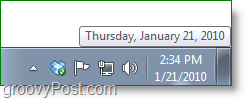
Başlayalım!
Windows 7 Sistem Tepsisindeki Sistem Günü Ekran Stili Nasıl Değiştirilir
1. Click bu Saat Windows 7 sistem tepsinizde ve ardından Seçin Tarih ve saat ayarlarını değiştirme
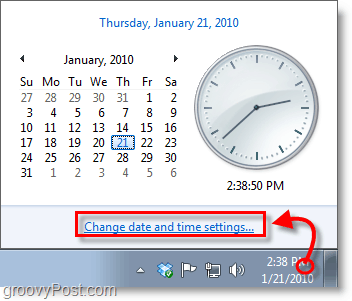
2. Click Tarih ve saati değiştirin
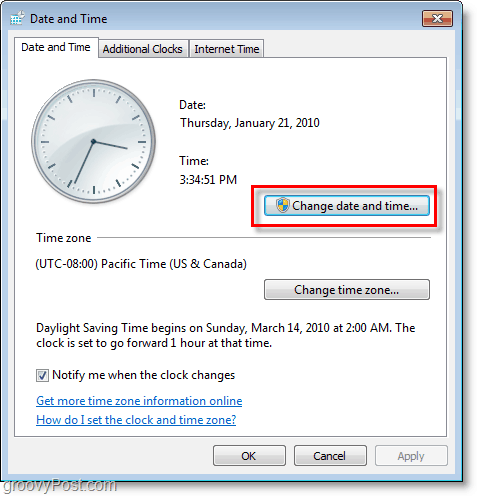
3. Click Takvim ayarlarını değiştirme
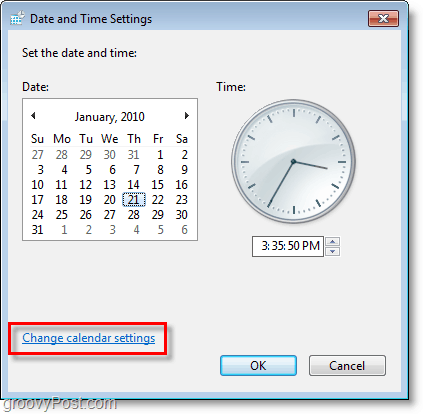
4. Buradan tarih ve saat ekranınızı önceden ayarlanmış Windows 7 biçimi. Seçin biri yıkılmak listeler, ancak daha özelleştirilmiş bir şey istiyorsanız Click Ek ayarlar.
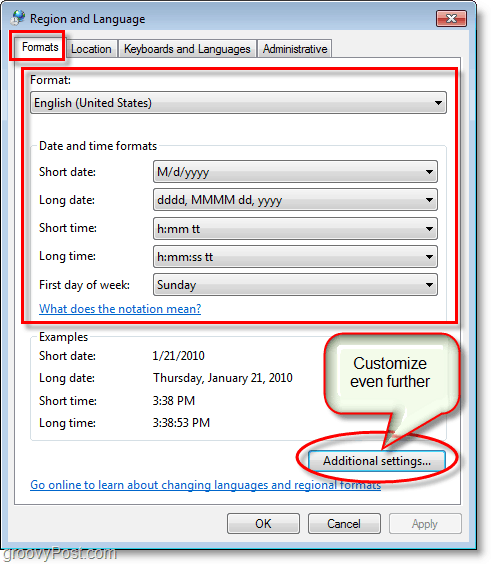
5. Git -e tarih sekmesi. Burada, özel parametrelerinize göre ne görüntüleyeceğini ayarlayabilirsiniz; sadece harfleri kullanabilirsiniz: d, M, ve y.
- d = gün
- M = ay
- y = yıl
Hangisinin size en uygun olduğunu görmek için farklı kombinasyonları test edin; virgül, eğik çizgi, tire ve diğer gramer sembollerini de ekleyebilirsiniz. Click Uygulamak sonuçları görmeye hazır olduğunuzda!
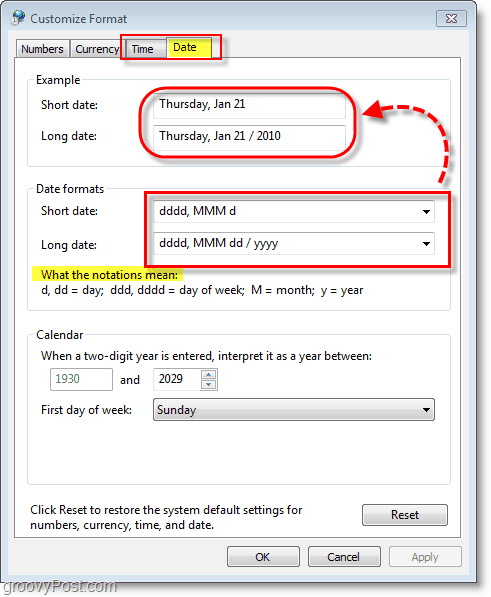
Şimdi harika bir özelleştirilmiş tarih görünümünüz var! Aşağıdaki örnekte “gg.aa. gg“Kısa tarih ve”gg.aa, ggm gg / yyyy"İçin. Günün hangi gününü unuttuğumda, Windows 7 saatinin arkamda olduğunu bilmek güzel.
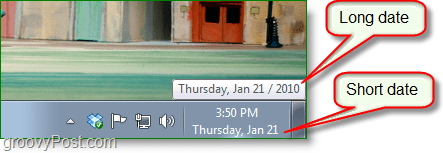
Sorular, Yorumlar? Aşağıya bir yorum bırakın veya groovyPost topluluk forumunda bir tartışma başlatın!









yorum Yap